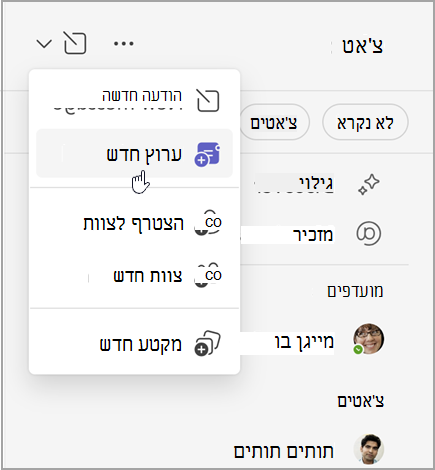יצירת ערוץ רגיל, ערוץ פרטי או משותף ב- Microsoft Teams
ערוצים הם השיחות שיש לך עם חברי הצוות שלך בנושא, מחלקה או פרוייקט ספציפיים. הבעלים ומנהלי המערכת של הצוות קובעים אילו חברים יכולים ליצור ערוצים.
ערוץ רגיל פתוח לכל החברים, וכל דבר שפורסם ניתן לחיפוש על-ידי אחרים. ערוצים פרטיים מומלצים לקהלים קטנים יותר או לפרוייקט ספציפי. ערוצים משותפים פתוחים לערוצים מחוץ לצוות או לארגון שלך. לקבלת מידע נוסף, ראה Teams יכול לכלול ערוצים רגילים, פרטיים או משותפים.
צור ערוץ מתוך צ'אט או Teams:
-
בצד הימני של האפליקציה, בחר צ'אטים
-
בחר פריטים חדשים מהרשימה הנפתחת בראש רשימת הצ'אטים והערוצים שלך.
-
בחר ערוץ חדש
-
בחר צוות כדי לבחור צוות שמארח את הערוץ שלך.
-
מלא פרטים מהירים על הערוץ שלך על-ידי בחירת שם, הזנת תיאור אופציונלי וסוג ערוץ. כאן תבחר להפוך את הערוץ שלך לתקני,פרטי או משותף.
עצה: אינך רואה אפשרויות אלה? באפשרותך גם ליצור ערוץ על-ידי מעבר אל Teams
צור ערוץ משם צוות:
-
בחר באפשרות הצג את כל הצוותים שלךאו הצג את כל הצוותים והערוצים שלך כדי לראות רשימה של הצוותים שאתה שייך להם.
-
אתר את הצוות שברצונך להוסיף לו ערוץ.
-
משמאל לשם הצוות, בחר אפשרויות נוספות ולאחר מכן
-
מלא פרטים מהירים על הערוץ שלך על-ידי בחירת שם, הזנת תיאור אופציונלי וסוג ערוץ. כאן תבחר להפוך את הערוץ שלך לתקני,פרטי או משותף.
עצה: באפשרותך גם להוסיף ערוץ מהדף של הצוות על-ידי בחירה באפשרות עבור אל צוות > ערוצים > הוסף. קבל מידע נוסף אודות דפי צוות.
בעת יצירת צוות או ערוץ פרטי חדש ב- Microsoft Teams, אתר צוות ב- SharePoint נוצר באופן אוטומטי. כדי לערוך את תיאור האתר או הסיווג עבור אתר צוות זה, עבור אל הגדרות הערוץ המתאימות ב- Microsoft Teams. קבל מידע נוסף על ניהול אתרי צוותים מחוברים של Microsoft Teams.
סוגי ערוצים
Standard ערוצים
ערוץ רגיל פתוח לכל החברים, וכל דבר שפורסם ניתן לחיפוש על-ידי אחרים.
באפשרותך ליצור עד 1,000 ערוצים במהלך חיי הצוות. מספר זה כולל ערוצים שאתה יוצר ולאחר מכן מוחק.
ערוצים פרטיים
עבור מקום ממוקד שבו תוכל לדון בפרוייקטים ובנושאים בתוך צוות, צור ערוץ פרטי.רק בעלים או חברים בערוץ הפרטי יכולים לגשת אליו. באפשרותך ליצור עד 30 ערוצים פרטיים במהלך חייו של צוות.
הערה: מנהל המערכת שלך יכול לשנות הרשאה זו ולהגביל יצירה של ערוץ פרטי לתפקידים מסוימים.
ערוצים משותפים
באמצעות ערוץ משותף, באפשרותך לעבוד עם אנשים מחוץ לצוות או לארגון וכן עם אנשים בפנים.
רק בעלים של צוותים יכולים ליצור ערוצים משותפים. ערוץ משותף יורש תוויות (כגון התיאור שלו) מהצוות המארח שלו. הבעלים של הצוות שיצר את הערוץ המשותף הופך לבעלים של הערוץ.
הערה: לא ניתן להפוך ערוץ משותף לערוץ רגיל או פרטי ולהיפך. לאחר יצירת ערוץ משותף, לא ניתן לשנות את הצוות המארח שלו.
הוספת חברים לערוץ
לכל אחד יש גישה לערוץ רגיל, כך שאין צורך להוסיף חברים. עם זאת, כך תוסיף חברים לערוץ פרטי או משותף.
הוסף חברים לערוץ פרטי
כבעלים של ערוץ פרטי, באפשרותך להוסיף או להסיר חברים ולערוך הגדרות ערוץ פרטי. כל אדם שאתה מוסיף חייב תחילה להיות חבר בצוות.
הדרך הפשוטה ביותר להוסיף חברים בצוות שלך לערוץ פרטי היא לעבור אל שם הערוץ הפרטי ולבחור אפשרויות נוספות
הוספת חברים לערוץ משותף
בעת יצירת ערוץ משותף, הגדרת ברירת המחדל היא שיתוף ערוץ זה עם כל חברי הצוות.
-
לאחר שבחרת ערוץ משותף כסוג הערוץ בתיבת הבחירה, הקלד את שמות האנשים בארגון שברצונך להוסיף לערוץ ובחר אותם מהרשימה. כדי להוסיף אנשים מחוץ לארגון, הקלד את כתובות הדואר האלקטרוני שלהם ובחר אותם מהרשימה. לאחר מכן בחר שתף.
-
כדי להפוך חבר לבעלים, בחר את החץ למטה משמאל לחבר ובחרבעלים. לאחר מכן בחר סיום.
הערות:
-
אנשים מחוץ לארגון שלך יכול להיות רק חברים בערוץ משותף.
-
אם אתה בעלים של צוות ואינך רואה אפשרות ליצירת ערוץ משותף, פנה למנהל המערכת.
-
מנהלי מערכת חייבים להפוך חיבור ישיר של B2B לזמין לפני שתוכל להוסיף אנשים מחוץ לארגון שלך לערוץ משותף. לקבלת מידע נוסף, ראה שיתוף פעולה עם משתתפים חיצוניים בערוץ.
נהל יצירה של ערוץ פרטי
כבעלים של צוות, באפשרותך להפעיל או לבטל את היכולת של חברים ליצור ערוצים.
-
חפש את הצוות שברצונך לערוך ובחר אפשרויות נוספות
-
בחר הגדרות > הרשאות חבר.
-
בחר אם משתמשים יכולים ליצור, לעדכן או למחוק ערוצים.
ערוך, מחק, הסתר או עזוב את ערוץ
לאחר מחיקת ערוץ, אתה מאבד גם את היסטוריית השיחות כולה. ניתן לשחזר ערוצים בתוך 30 יום, אך לא ניתן ליצור ערוצים חדשים בעלי שם זהה לזה של הערוץ שנמחק באותו חלון של 30 יום. מקטעי OneNote המשויכים לערוץ שנמחק עדיין יופיעו באתר SharePoint של הצוות שלך.
בחר אפשרויות נוספות
הערה: בעלי הצוות מחליטים אילו חברי צוות יכולים למחוק ערוצים.
נושאים קשורים:
צור ערוץ רגיל
-
אתר את הצוות שברצונך להוסיף לו ערוץ.
-
בצד שמאל של הערוץ, הקש על אפשרויות נוספות ולאחר
הקש על הוסף
לכל אחד יש גישה לערוץ רגיל, כך שאין צורך להוסיף חברים.
צור ערוץ פרטי והוסף חברים
-
אתר את הצוות שברצונך להוסיף לו ערוץ.
-
בצד שמאל של הערוץ, הקש על אפשרויות נוספות ולאחר
-
הקש על
-
הקש על פרטיות ולאחר מכן על פרטי, כפי שמוצג.
-
הקש על לחצן 'הקודם '< מכן על סיום. פעולה זו מוסיפה ערוץ פרטי לצוות ופותחת את מסך הוסף חברים. לידיעתך, באפשרותך לדלג על שלב 5 ולהוסיף חברים מאוחר יותר.
-
תחת הוסף חברים, הקלד שם בשדה הוסף, ולאחר מכן הקש בוצע.
באפשרותך ליצור עד 30 ערוצים פרטיים במהלך חייו של צוות. לכל ערוץ פרטי יכולים להיות בעלים מרובים, עד 250 חברים. רק בעלים או חברים בערוץ הפרטי יכולים לגשת לערוץ.
יצירת ערוץ משותף
אפליקציית Teams למכשירים ניידים אינה תומכת ביצירת ערוצים משותפים. צור ערוצים משותפים מ- Teams עבור שולחן עבודה או אינטרנט.
ערוך, מחק, הסתר או עזוב את ערוץ
בחר אפשרויות נוספות
זכור שלאחר שמחקת ערוץ, איבדת גם את כל היסטוריית השיחות שלו. ניתן לשחזר ערוצים בתוך 30 יום, אך לא ניתן ליצור ערוצים חדשים בעלי שם זהה לזה של הערוץ שנמחק באותו חלון של 30 יום. מקטעי OneNote המשויכים לערוץ שנמחק עדיין יופיעו באתר SharePoint של הצוות שלך.